AppImagePool ist ein AppImageHub-Client für Linux. Damit können Benutzer AppImages einfach durchsuchen und aus dem AppImageHub-Store herunterladen. Hier erfahren Sie, wie Sie es auf Ihrem Linux-System zum Laufen bringen.

Was ist ein AppImage?
Ein AppImage ist ein ausführbarer Dateityp, der nachahmt, wie portable EXEs unter Microsoft Windows sind. AppImages sind ideal für diejenigen, die Linux-Apps auf einfache Weise installieren möchten.
AppImages werden in einer Sandbox installiert und ausgeführt, ohne dass etwas auf Ihrem Computer installiert werden muss. Alles, was zum Ausführen des Programms erforderlich ist, ist in Ihrem System komprimiert und sicher. Die meisten AppImage-Dateien finden Sie auf AppImageHub , einer beliebten Quelle für AppImages.
Da AppImage-Dateien ausführbar sind, müssen sie für die Ausführung auf einem Linux-Rechner als ausführbar markiert werden. Daher erfolgt die Aktualisierung der Berechtigungen für ein AppImage am besten in einem Terminalfenster mit dem Befehl chmod .
chmod +x AppImageFile.AppImage
Wenn die Berechtigungen eines AppImage aktualisiert werden und die Datei als ausführbar markiert wird, kann die AppImage-Datei mit dem folgenden Befehl ausgeführt werden. Oder per Doppelklick.
./AppImageFile.AppImage
AppImage Pool unter Linux installieren
AppImage Pool ist für die Installation auf jedem Linux-Betriebssystem verfügbar, das den Flathub App Store als Flatpak verwendet. Darüber hinaus können Benutzer es herunterladen und als AppImage ausführen.
Um das AppImage Pool-Tool in die Hände zu bekommen, müssen Sie es installieren. Öffnen Sie ein Terminalfenster auf dem Linux-Desktop. Sie können ein Terminalfenster öffnen, indem Sie Strg + Alt + T auf der Tastatur drücken . Oder suchen Sie im App-Menü nach „Terminal“ und starten Sie es so.
Befolgen Sie bei geöffnetem Terminalfenster die folgenden Installationsanweisungen für AppImage Pool, die dem derzeit verwendeten Linux-Betriebssystem entsprechen.
AppImage
Die AppImage-Methode ist die beste Methode zum Einrichten des AppImage-Pools unter Linux. Zunächst einmal handelt es sich um einen AppImage-Store, und der AppImage-Pool kann über den Store aktualisiert werden. Es wird auch häufiger aktualisiert als die Flatpak-Version.
Verwenden Sie zunächst den Befehl wget und laden Sie die neueste Version von AppImage Pool direkt von der GitHub-Seite des Projekts herunter.
wget https://github.com/prateekmedia/appimagepool/releases/download/4.0.0/appimagepool-x86_64.AppImage
Nachdem Sie die neueste Version von AppImage Pool auf Ihren Computer heruntergeladen haben, müssen Sie die Berechtigungen der Datei aktualisieren. Außerdem muss die AppImage Pool-App als ausführbar markiert werden, damit sie auf Ihrem Linux-PC ausgeführt werden kann.
sudo chmod +x appimagepool-x86_64.AppImage
Mit den aktualisierten Berechtigungen ist AppImage Pool einsatzbereit. Starten Sie es mit dem folgenden Befehl.
./appimagepool-x86_64.AppImage
Alternativ können Sie die AppImage Pool-App starten, indem Sie den Linux-Dateimanager öffnen und auf die Datei „appimagepool-x86_64.AppImage“ doppelklicken.
Flatpak
Wenn die AppImage-Version von AppImage Pool für Sie nicht funktioniert, reicht die Flatpak-Version aus. Um zu starten, müssen Sie die Flatpak-Laufzeit auf Ihrem Computer installieren. Um die Laufzeit auf Ihrem Computer einzurichten, folgen Sie unserer Anleitung zu diesem Thema .
Nachdem Sie die Flatpak-Laufzeit auf Ihrem Computer eingerichtet haben, müssen Sie den Flathub App Store auf Ihrem Computer einrichten. Mit Hilfe des FlatPak Remote-Add - Befehl unten, fügt Flathub.
flatpak remote-add --if-not-exists flathub https://flathub.org/repo/flathub.flatpakrepo
Nachdem der Flathub App Store auf Ihrem Computer konfiguriert ist, kann die Installation von AppImage Pool beginnen. Verwenden Sie den flatpak install- Befehl unten, um die neueste Version von AppImage Pool auf Ihrem Computer einzurichten.
flatpak installiere flathub io.github.prateekmedia.appimagepool
Wenn die AppImage Pool-Anwendung auf Ihrem Computer aktiviert ist, wird sie in Ihrem App-Menü angezeigt und kann verwendet werden.
Verwenden von AppImage Pool zum Installieren von Apps unter Linux
Um AppImage Pool zum Installieren von AppImage-Apps auf Ihrem Computer zu verwenden, befolgen Sie die nachstehenden schrittweisen Anweisungen.
Schritt 1: Starten Sie die AppImage Pool-Anwendung auf dem Linux-Desktop über das App-Menü. Schauen Sie bei geöffneter App in die Seitenleiste. In der Seitenleiste sehen Sie eine Liste mit Kategorien zur Auswahl.

Wählen Sie eine Kategorie aus, um nach Apps zu suchen, die Sie installieren möchten. Wenn Sie die Kategorie gefunden haben, die Sie durchsuchen möchten, sehen Sie sich die Liste der verfügbaren Apps in der AppImage Pool-Liste an.
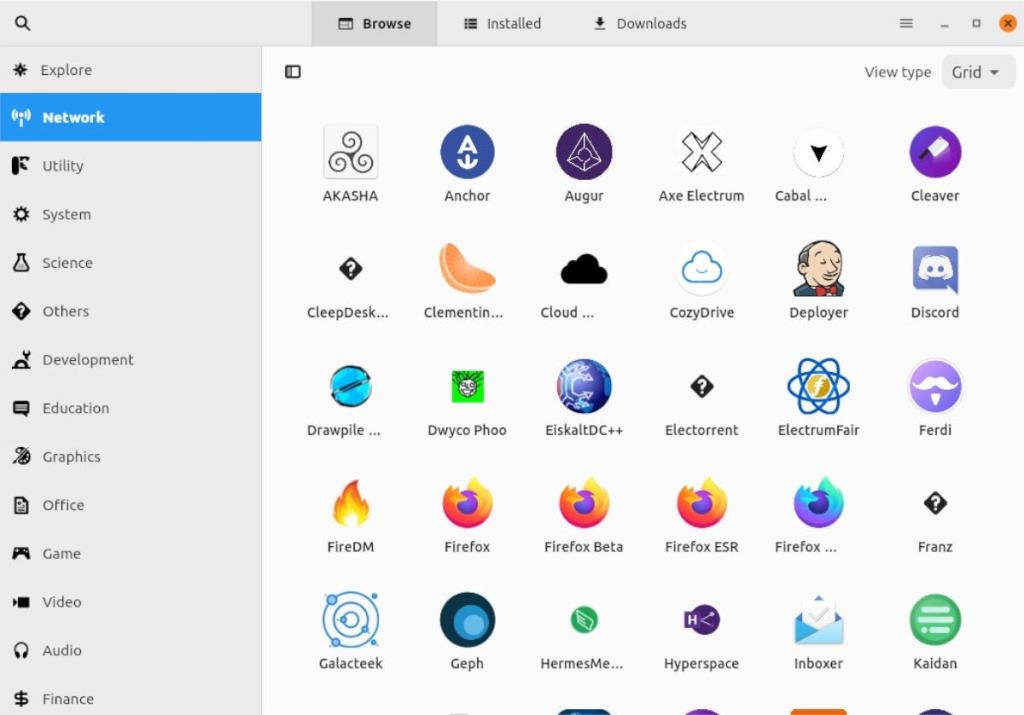
Schritt 2: Nachdem Sie die App-Liste durchgesehen haben, wählen Sie die App aus, die Sie installieren möchten. Wenn Sie die App ausgewählt haben, wird die AppImage Pool-App-Seite für das Programm geladen, das Sie installieren.
Schritt 3: Suchen Sie auf der AppImage Pool-App-Seite die blaue Schaltfläche „Herunterladen“. Wenn Sie diese Schaltfläche auswählen, wird Ihre App in den Ordner „Anwendungen“ in Ihrem Home-Verzeichnis heruntergeladen.
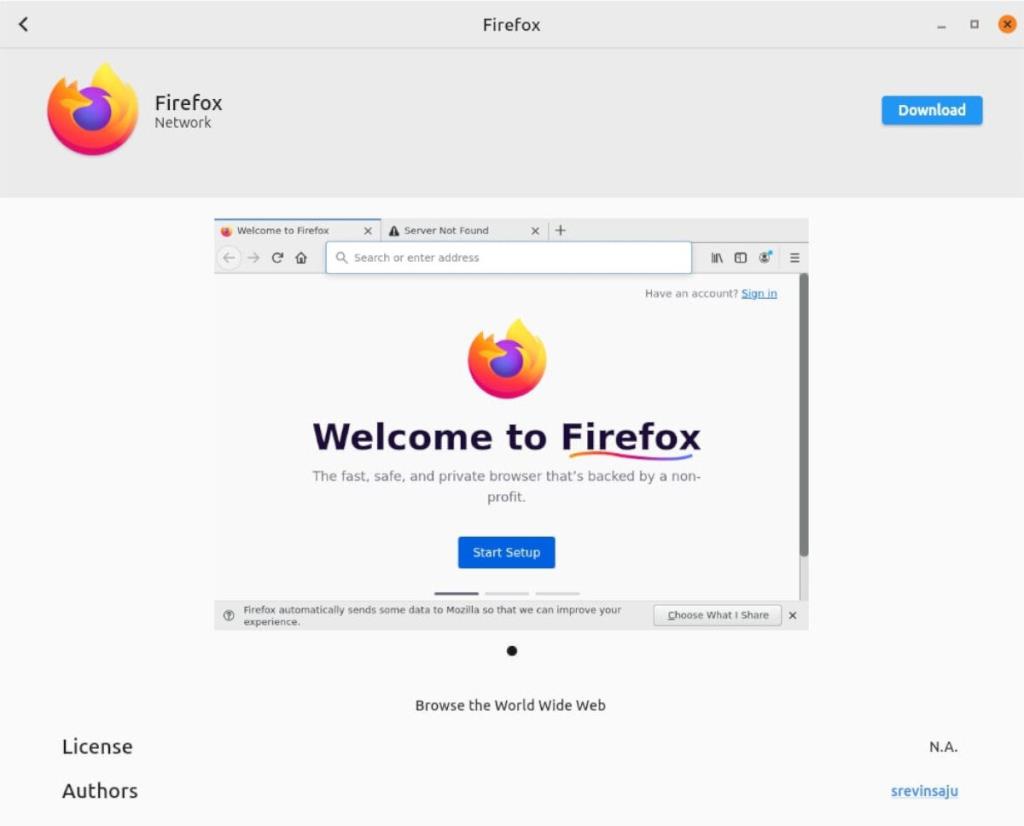
Schritt 4: Wenn das AppImage Pool-Programm den Download der App abgeschlossen hat, schließen Sie die App, da sie nicht mehr benötigt wird. Starten Sie nach dem Schließen den Linux-Dateimanager.
Suchen Sie bei geöffnetem und einsatzbereitem Linux-Dateimanager den Ordner "Anwendungen" und klicken Sie mit der Maus darauf. Sobald Sie sich im Ordner befinden, doppelklicken Sie auf die AppImage-Datei, um das Programm zu starten.


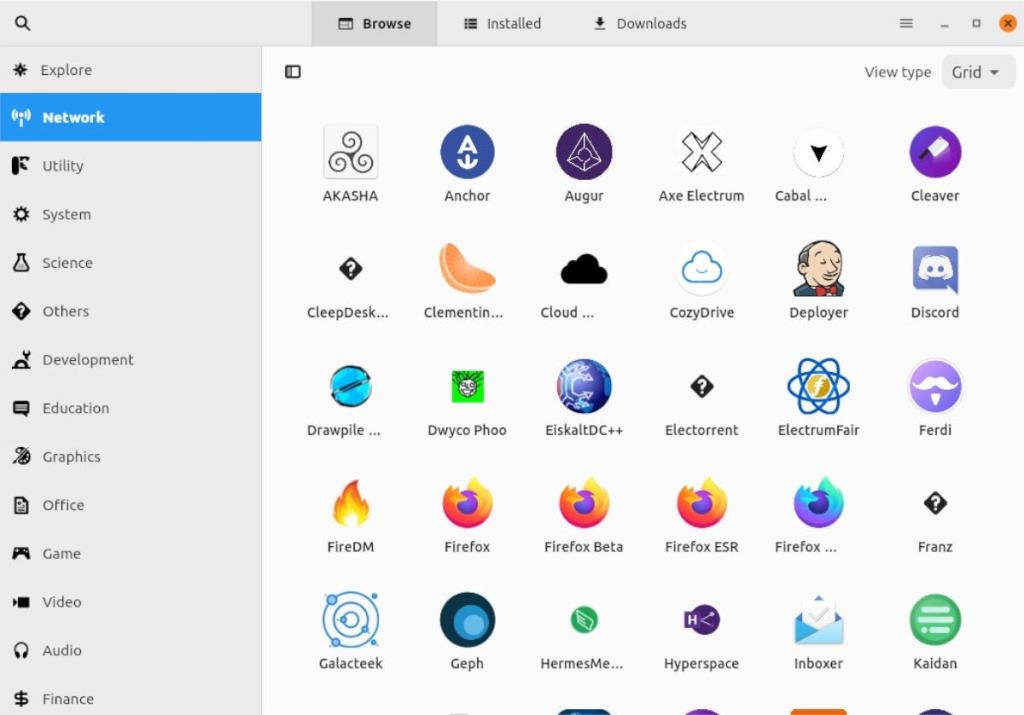
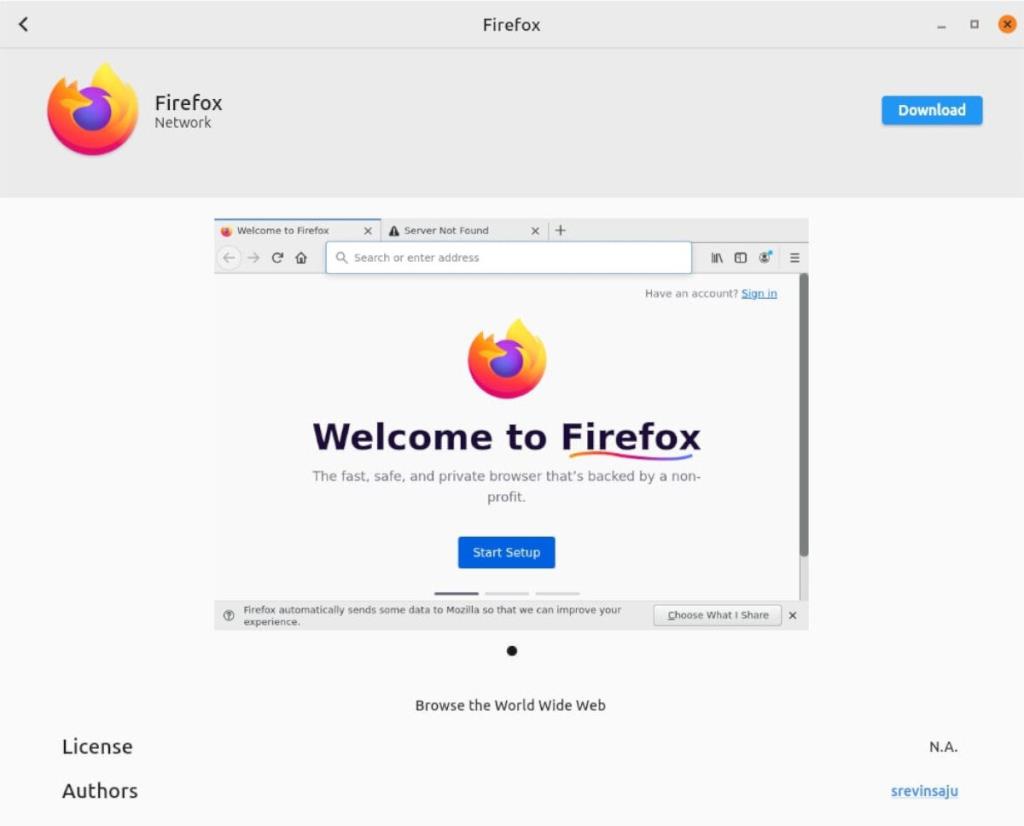



![Laden Sie FlightGear Flight Simulator kostenlos herunter [Viel Spaß] Laden Sie FlightGear Flight Simulator kostenlos herunter [Viel Spaß]](https://tips.webtech360.com/resources8/r252/image-7634-0829093738400.jpg)




